笔记本电脑升级 篇十三:联想拯救者Y7000P拆机加装固定SSD硬盘实操 |
您所在的位置:网站首页 › 拯救者y7000硬盘安装教程 › 笔记本电脑升级 篇十三:联想拯救者Y7000P拆机加装固定SSD硬盘实操 |
笔记本电脑升级 篇十三:联想拯救者Y7000P拆机加装固定SSD硬盘实操
|
笔记本电脑升级 篇十三:联想拯救者Y7000P拆机加装固定SSD硬盘实操
2023-09-26 13:42:21
12点赞
9收藏
1评论
今天接到一位朋友的邀请,说让写一个联想拯救者 Y7000P拆机加装固定SSD硬盘操作的文章,由于手头上只有2019版本的,所以大伙将就着看吧!其实后续版本的操作上差不了多少的。  拆螺丝的部分,就不分享了吧!工具要不要再推一下呢?呵呵,带磁性的工具垫对螺丝位置记忆很有用。 近些年联想出的本本,拆机好几分钟,升级1分钟。说的就是拆机不容易,这款也是的,特别注意了,别从上边沿开始拆,因为上方圈圈的附近是两个用于固定的塑料片,是伸出去的,从上边拆极可能造成断裂哦!  从左下角,或右下角入手才是正道。用撬片弄开一个小缝后,将撬片插入其中,再沿着边拆就容易多了,这个也是个熟练活,多练几次就上手了, 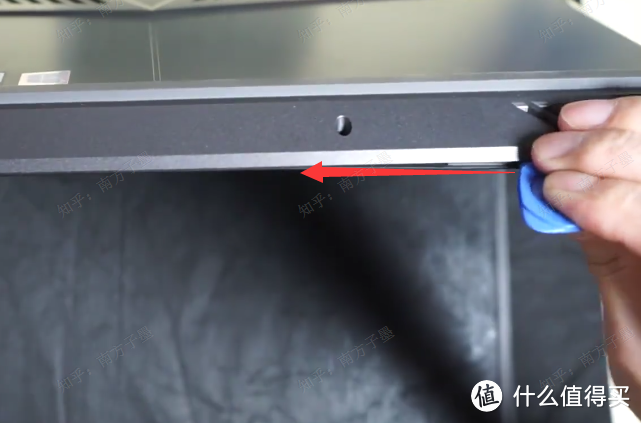 拆开背面机壳后,第一件事,就是断开电池的电源线!  揭开绝缘导热贴,就可以看到电池连接排线头了,注意观察会看到在中间部分有一个凸起,用指甲扣住凸起,往下压迫后,下拨电池连接排线头就下来了。 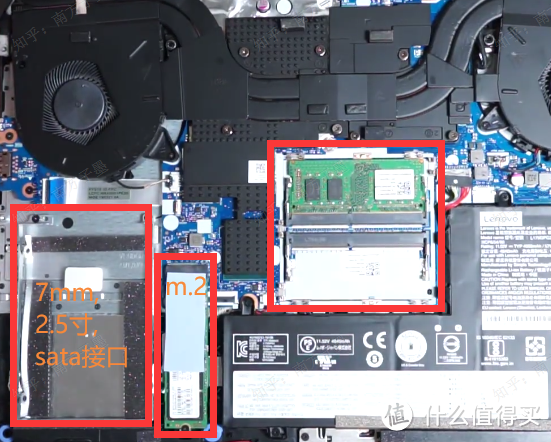 拆开中间部分的铝盖,就可以看到内存的安装位置了,这款Y7000P原装的是1条三星的DDR4 2666MHz 8GB内存。升级的话,资金OK,当然是上两条16GB的,因为这款主板支持的最大内存容量就是32GB。 升级硬盘有两种方式 ,一是直接对原来的M.2接口硬盘进行升级,拆卸的方法很简单,就是在底部有一颗固定螺丝拆开后,M.2接口的SSD硬盘就会翘起来,轻轻一拔就下来了,升级的安装方法反着来一遍就OK了。  第二种就是安装一块7mm厚,2.5寸,SATA接口的机械硬盘或SSD固态硬盘,当然强烈建议SSD,并且最好是SATA3.0接口的。 安装SATA接口硬盘的话,就需要拿出随机配的辅助配件了,不要告诉我你没有哦!这是原机标配的,4个螺丝和转换卡,和接口数据线。 拆下4主机上的4个固定螺丝,螺丝支架就可以取下了,将硬盘有logo的一面朝上装入支架,并旋好左右的4个螺丝,插上转接卡和数据线,就可以上机了,记得旋上4个固定在主机上的螺丝  硬盘数据线的安装方法,要特别注意一下,位置就在M.2接口上方的这个小白块,将上方的小卡片上挑后,就要可以插入数据线了,安装好后,扣回小卡片,数据线就固定好了。  这样硬盘的升级就完成了。内存的安装方法,基本上是左右卡扣往两边拉边,就可以取下内存,再把新的内存条对号入座,一压就搞定了。 升级的硬件都安装好之后,不急着装回背壳,一定要先开机测试一下,新配件是否被识别到, 别忘记插回电池电源插头哦! 以上,码字不易,如果对你有帮助,请不吝点个赞哦^.^ 作者声明本文无利益相关,欢迎值友理性交流,和谐讨论~ 
|
【本文地址】
今日新闻 |
推荐新闻 |